- A+
所属分类:Web前端
这里给大家分享我在网上总结出来的一些知识,希望对大家有所帮助
本文说明
本文主要简单介绍了,在Vue3.x项目中如何简单的使用Three.js,导入PCD三维模型文件。
模型显示
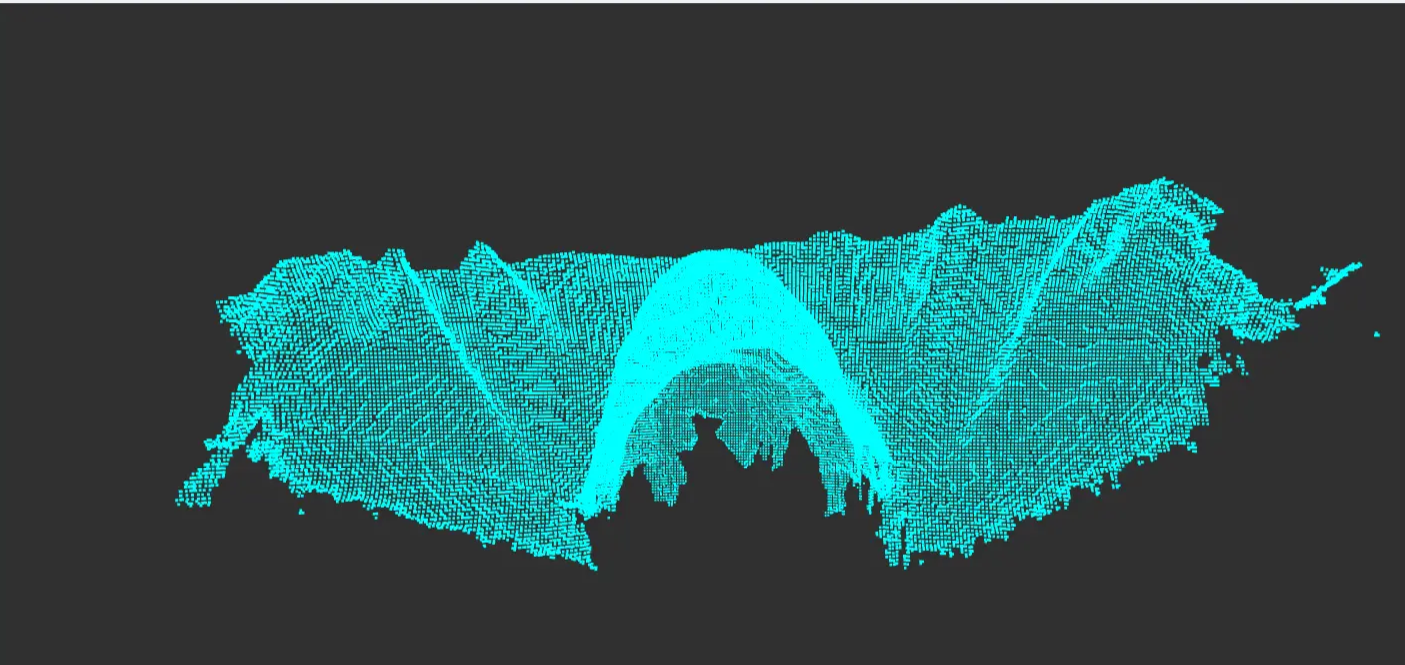
项目实现
第一步
首先创建一个vue3.x,的项目,然后需要先有一个 .pcd三维模型文件,如果有的话,将三维点云文件放在如下图的文件夹里,如果没有的话,百度云盘(链接:pan.baidu.com/s/1TM2gKCep… )
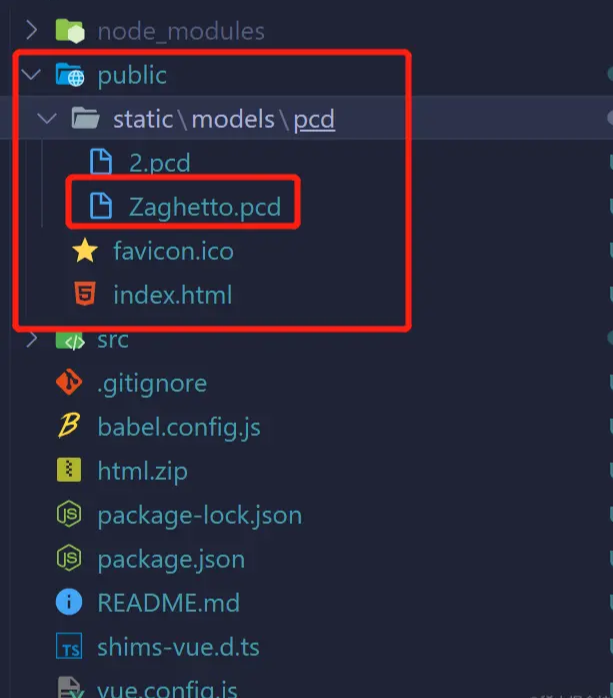
第二步
在安装Three.js前,需要安装Babel,来编译ES6语法。
参考:
vue安装babel-polyfill插件,解决低版本浏览器不支持ES6新语法的问题
vuecli3 如何使用babel
好像也可以在创建项目的时候,安装Babel
vue create vue3-test
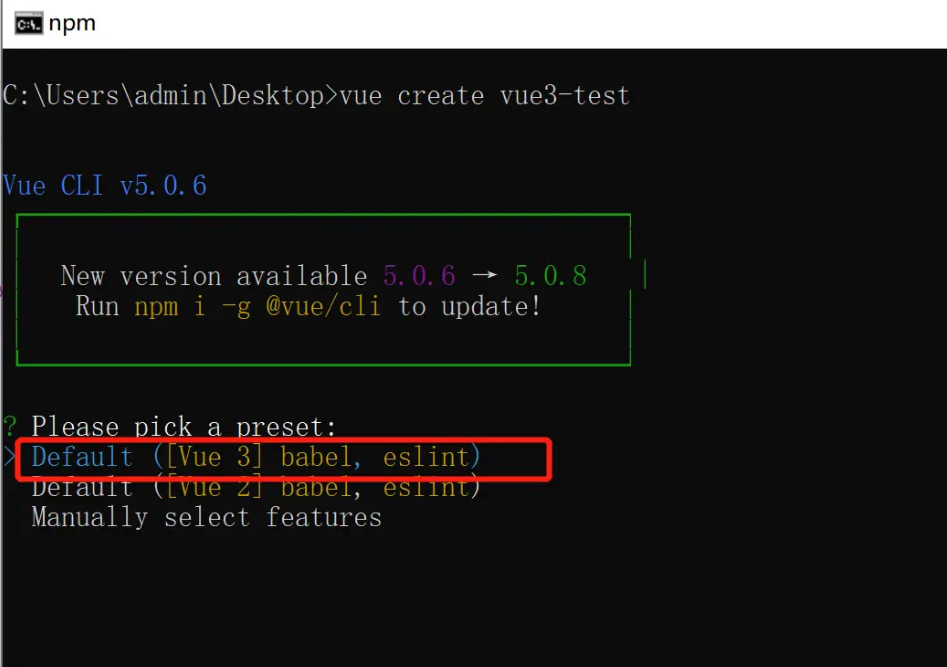
第三步
需要在vue3.x项目中安装Three.js
npm install three@0.128.0 npm install three-orbit-controls npm i --save three-css2drender
依次安装,也可以一起安装
npm install --save three@0.128.0 three-orbit-controls three-css2drender
第四步
在项目中使用,以下是整个完整代码
<template> <div style="height: 100%; width: 100%"> <div id="three" style="height: 100%; width: 100%"></div> </div> </template> <script> // 引入Three.js import * as THREE from "three"; // 引入PCD加载器 import { PCDLoader } from "three/examples/jsm/loaders/PCDLoader.js"; // 注意是examples/jsm // 引入模型控制器 import { OrbitControls } from "three/examples/jsm/controls/OrbitControls.js"; // 放大缩小旋转等控制操作 // 创建一个时钟对象Clock var clock = new THREE.Clock(); // 设置渲染频率为30FBS,也就是每秒调用渲染器render方法大约30次 var FPS = 30; var renderT = 1 / FPS; //单位秒 间隔多长时间渲染渲染一次 // 声明一个变量表示render()函数被多次调用累积时间 // 如果执行一次renderer.render,timeS重新置0 var timeS = 0; export default { components: {}, data() { return { animationId: null, elem: null, scene: null, // mesh: null, //网格模型对象 camera: null, //相机对象 renderer: null, //渲染器对象 loader: null, controls: null, publicPath: process.env.BASE_URL // public }; }, beforeDestroy() { this.destroyModel(); }, created() {}, mounted() { // 初始化模型 this.initModel(`${this.publicPath}static/models/pcd/Zaghetto.pcd`, "three") }, methods: { initModel(pcdPath, domName) { console.log("开始初始化模型文件"); this.elem = document.getElementById(domName); // 相机CanvasRenderer this.camera = new THREE.PerspectiveCamera( 30, // 视野 this.elem.clientWidth / this.elem.clientHeight, // 纵横比 0.1, // 近平面 1000 // 远平面 ); // 渲染器 this.renderer = new THREE.WebGLRenderer({ antialias: true, alpha: true }); this.renderer.setClearColor(new THREE.Color(0x303030)); // 背景色 this.renderer.setSize(this.elem.clientWidth, this.elem.clientHeight); this.elem.appendChild(this.renderer.domElement); this.scene = new THREE.Scene(); // 场景 this.loader = new PCDLoader(); //PCD加载器 const THIS = this; //第一层 捕捉报错 try { //加载PCD文件 THIS.loader.load( pcdPath, function(points) { // console.log(points); // 模型点位大小 // points.material.size = 0.02; points.material.color = new THREE.Color(0x00ffff); // 模型颜色 THIS.scene.add(points); // 构造盒子 var middle = new THREE.Vector3(); points.geometry.computeBoundingBox(); points.geometry.boundingBox.getCenter(middle); points.applyMatrix4( new THREE.Matrix4().makeTranslation( -middle.x, -middle.y, -middle.z ) ); // 比例 var largestDimension = Math.max( points.geometry.boundingBox.max.x, points.geometry.boundingBox.max.y, points.geometry.boundingBox.max.z ); THIS.camera.position.y = largestDimension * 1; THIS.animate(); THIS.controls = new OrbitControls( THIS.camera, THIS.renderer.domElement ); THIS.controls.addEventListener("change", THIS.animate); // 监听鼠标、键盘事件 放大缩小等 }, function(xhr) { // console.log((xhr.loaded / xhr.total) * 100 + "% loaded"); }, //第二层 捕捉报错 function(error) { THIS.$Message.error("模型地址不对,请稍候再试!"); } ); } catch (error) { THIS.$Message.error("模型地址不对,请稍候再试!"); } }, // 监听鼠标、键盘事件 放大缩小等 animate() { this.animationId = requestAnimationFrame(this.animate); //.getDelta()方法获得两帧的时间间隔 var T = clock.getDelta(); timeS = timeS + T; // requestAnimationFrame默认调用render函数60次,通过时间判断,降低renderer.render执行频率 if (timeS > renderT) { // 控制台查看渲染器渲染方法的调用周期,也就是间隔时间是多少 // console.log(`调用.render时间间隔`, timeS * 1000 + "毫秒"); this.renderer.render(this.scene, this.camera); //执行渲染操作 //renderer.render每执行一次,timeS置0 timeS = 0; } }, // 销毁模型 destroyModel() { console.log("销毁模型"); clearTimeout(); try { this.scene.clear(); this.renderer.dispose(); this.renderer.forceContextLoss(); this.renderer.content = null; cancelAnimationFrame(this.animationId); // 去除animationFrame const gl = this.renderer.domElement.getContext("webgl"); gl && gl.getExtension("WEBGL_lose_context").loseContext(); console.log("销毁成功"); } catch (e) { console.log(e); console.log("销毁失败"); } } } }; </script> <style scoped> </style>
引用
Three.js中文网 www.webgl3d.cn/
GitHub上的Three.js github.com/mrdoob/thre…
3D模型文件下载,既有免费的也有收费的,加载较慢 free3d.com/






